怎样删除u盘里的文件夹 U盘文件夹无法删除解决方法
在我们使用U盘的过程中,有时候会遇到无法删除U盘中的文件夹的情况,这可能会给我们带来一些困扰,因为我们不知道该如何解决这个问题。幸运的是有一些简单的方法可以帮助我们轻松删除U盘中的文件夹。本文将介绍一些解决U盘文件夹无法删除的方法,帮助大家顺利完成删除操作。

方法一
出现这个问题的时候我们首先不要急着进行删除操作,先对u盘进行杀毒下。有可能是因为u盘病毒所导致的
方法二
右击想要删除的文件夹夹选择属性,将“只读”的选项勾掉后再进行删除的操作
方法三
修复u盘,右击选择u盘“属性—工具-开始检查”将“自动修复文件夹系统错误(A)”和“扫描并试图恢复坏扇区(N)”都选上后点“开始”按钮
方法四
通过删除命令将文件夹删除:桌面右键-新建-文本文档-写入下列命令:DEL /F /A /Q ?%1RD /S /Q ?%1。接着另存为“删除文件夹.bat”(后缀一定要为“.bat”),接着将要删除的文件夹或者目录拖放到这个bat文件夹的图标上就可以删除了。
方法五
依次单击“开始”“设置”“控制面板”“文件夹夹选项”,选择“查看”选项卡,在“高级设置”找到[使用简单文件夹共享(推荐)]复选框,去掉上面的勾。在要删除的文件夹夹上点击右键-属性,点“安全”“高级”“所有者”。接着点“编辑”“高级其他用户或组”,在输入选择的对象名称里面输入你的用户名,或者点高级-立即查找,选择你的用户名,确定,然后选择替换子容器和对象的所有者,然后“应用”“确定”,这样我们就拥有了这个文件夹夹的所有权。
再点“权限”“编辑”“添加”,把你的用户名填入或者用“高级”“立即查找”。确定,再点击你的用户名编辑,把完全控制/允许那个打勾,确定,再把“使用可从此对象继承的权限替换所有后代上现有的可 继承权 限”打勾,然后点应用-确定-确定-确定。这样,文件夹就能删除了。
以上就是如何删除U盘中文件夹的全部内容的方法,如果您遇到这种情况,可以按照以上步骤解决,希望这些方法能对大家有所帮助。
怎样删除u盘里的文件夹 U盘文件夹无法删除解决方法相关教程
-
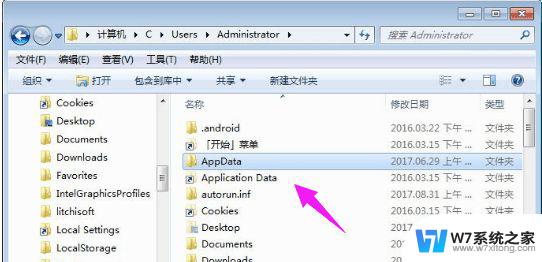
-
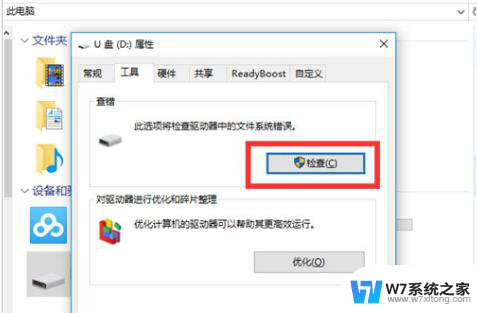 u盘里的文件无法复制出来 u盘文件无法复制怎么办
u盘里的文件无法复制出来 u盘文件无法复制怎么办2024-07-12
-
 u盘上的文件怎么拷贝到电脑上 U盘文件如何复制到电脑
u盘上的文件怎么拷贝到电脑上 U盘文件如何复制到电脑2024-03-25
-
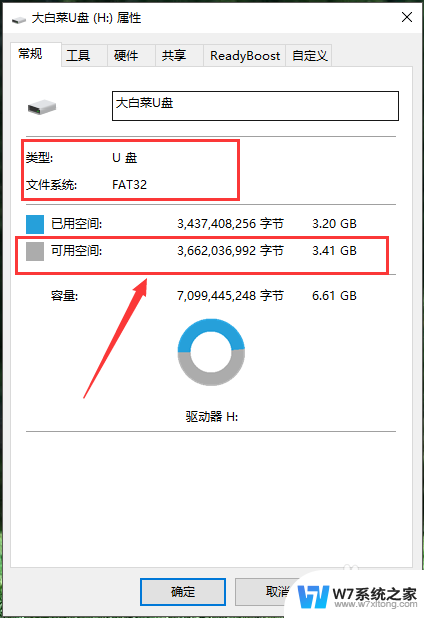 怎么往u盘里拷贝东西 电脑怎样拷贝文件到U盘
怎么往u盘里拷贝东西 电脑怎样拷贝文件到U盘2024-04-05
- 怎样将文件拷贝到u盘 如何将文件复制到U盘
- c盘怎么删除2345soft 2345soft无法删除怎么解决
- 微信接收的文件怎么删除 微信收藏的文件删除步骤
- u盘文件打开是乱码怎么办 怎样解决U盘打开文件名全是乱码
- 电脑桌面文件怎么删除 永久删除电脑桌面文件的步骤
- u盘里的文件被隐藏了怎么显示出来 U盘文件被隐藏后怎样恢复
- iphone13充电线为何没有usb接口 苹果13充电线为什么不是USB接口
- cdr文件如何显示缩略图 CDR文件缩略图查看方法
- 取消电脑自动关机怎么设置方法 怎么关闭电脑的自动关机功能
- 桌面显示windows不是正版如何解决 如何处理Windows副本不是正版的问题
- 文档打印怎么正反面打印 打印机如何进行正反面打印
- 苹果电脑触控板右键在哪 Macbook触摸板右键功能怎么开启
电脑教程推荐
- 1 桌面显示windows不是正版如何解决 如何处理Windows副本不是正版的问题
- 2 电脑网络打印机怎么连接 网络打印机连接教程
- 3 笔记本电脑怎么确定点击 Windows 10系统鼠标双击确定变单击确定的教程
- 4 mac查看硬盘使用情况 MacBook硬盘使用情况查看方法
- 5 查看笔记本电脑wifi密码 电脑上查看WiFi密码的方法步骤
- 6 电脑键盘调亮度 笔记本电脑键盘亮度调节键失灵怎么办
- 7 怎么快捷回到桌面 如何快速回到电脑桌面
- 8 惠普电脑哪个是开机键 惠普笔记本开机键在哪个位置
- 9 电脑卡游戏界面退不出去 游戏卡死怎么办无法回到桌面
- 10 word表格调整不了行高怎么办 如何解决Word文档中表格高度不能调整的困扰